Os dobráveis da Samsung têm um design seguro e durável. Assim como a duração da bateria do Galaxy Z Fold 5, o Samsung Galaxy Z Fold 6 tem uma saúde de bateria impressionante. Ele tem uma bateria de 4.400 mAh e o chipset Snapdragon Gen 3. O mais recente dobrável da Samsung é um telefone potente. No entanto, usá-lo na capacidade máxima pode drenar a bateria mais rápido do que você gostaria. Para garantir que você aproveite ao máximo a saúde da bateria do seu Galaxy Z Fold 6, demonstramos as melhores práticas para estendê-la.

Relacionado
Samsung Galaxy Z Fold 6: preço, especificações, notícias e recursos
Novos pacotes dobráveis da Samsung trazem algumas atualizações importantes
Veja o uso da bateria do seu Samsung Galaxy Z Fold 6
Você pode encontrar uma análise detalhada de quanta duração de bateria você deve esperar e quais aplicativos consomem mais energia do seu telefone. Quanto maior o consumo de energia de um aplicativo, maior a probabilidade de ele ser responsável por esgotar a bateria do seu Galaxy Z Fold 6. Você também pode ativar os serviços de proteção da bateria para estender a vida útil da bateria.
- Vá para Configurações > Bateria.
- Role para baixo até o gráfico da bateria.
- Toque no gráfico para ver mais informações.
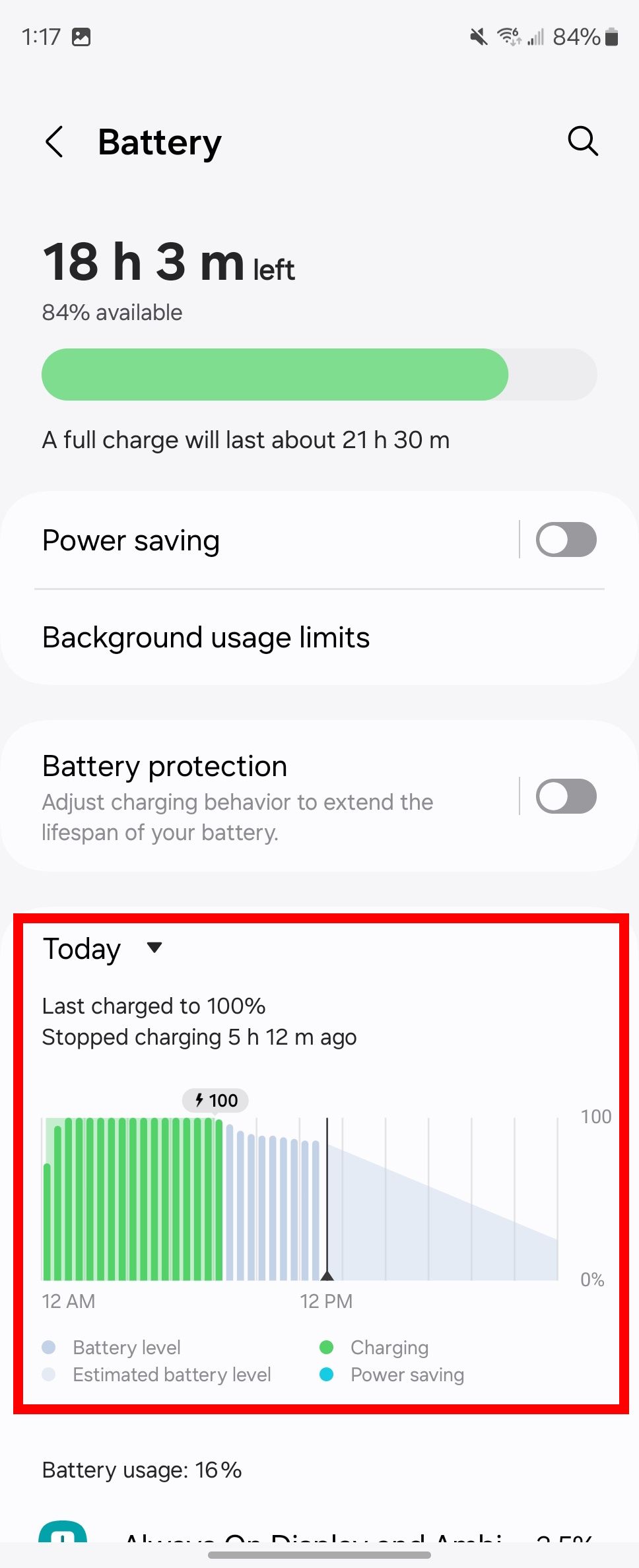
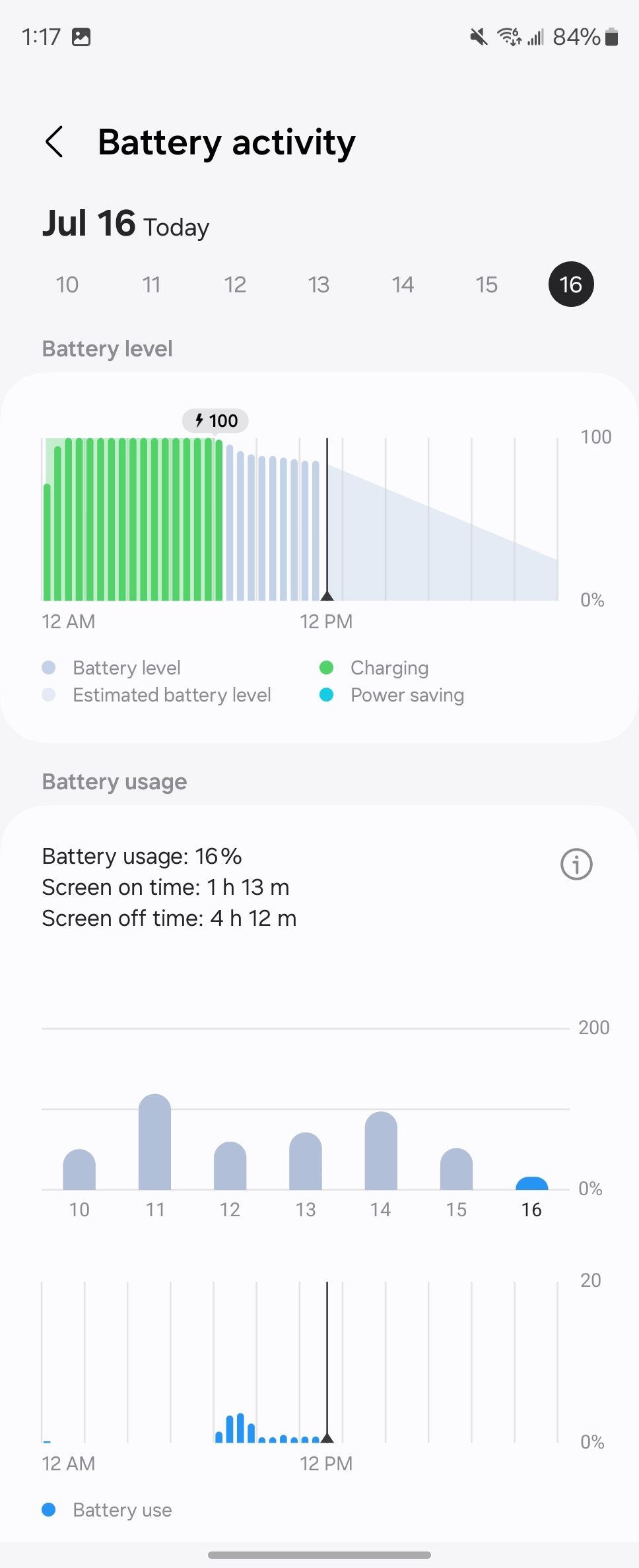
0:52
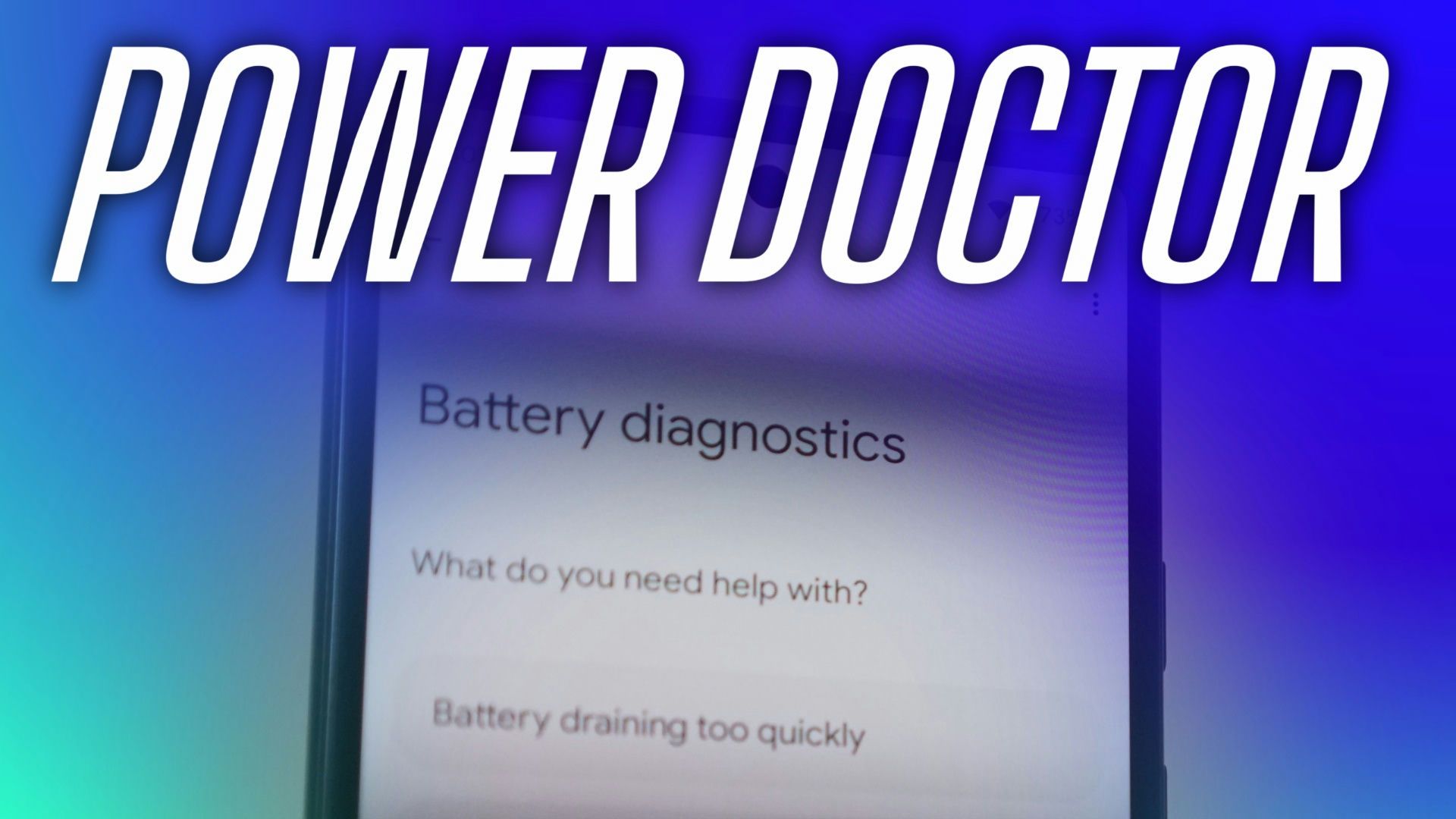
Relacionado
Como verificar a saúde da bateria do seu telefone
Uma bateria saudável é o segredo para a durabilidade do seu telefone. Aprenda como diagnosticar e substituí-la
Aproveite a proteção de bateria da Samsung
- Abrir Configurações > Bateria.
- Tocar Proteção da bateria.
- Ativar/desativar Proteção da bateria.
- Selecione Básico, Adaptávelou Máximo.
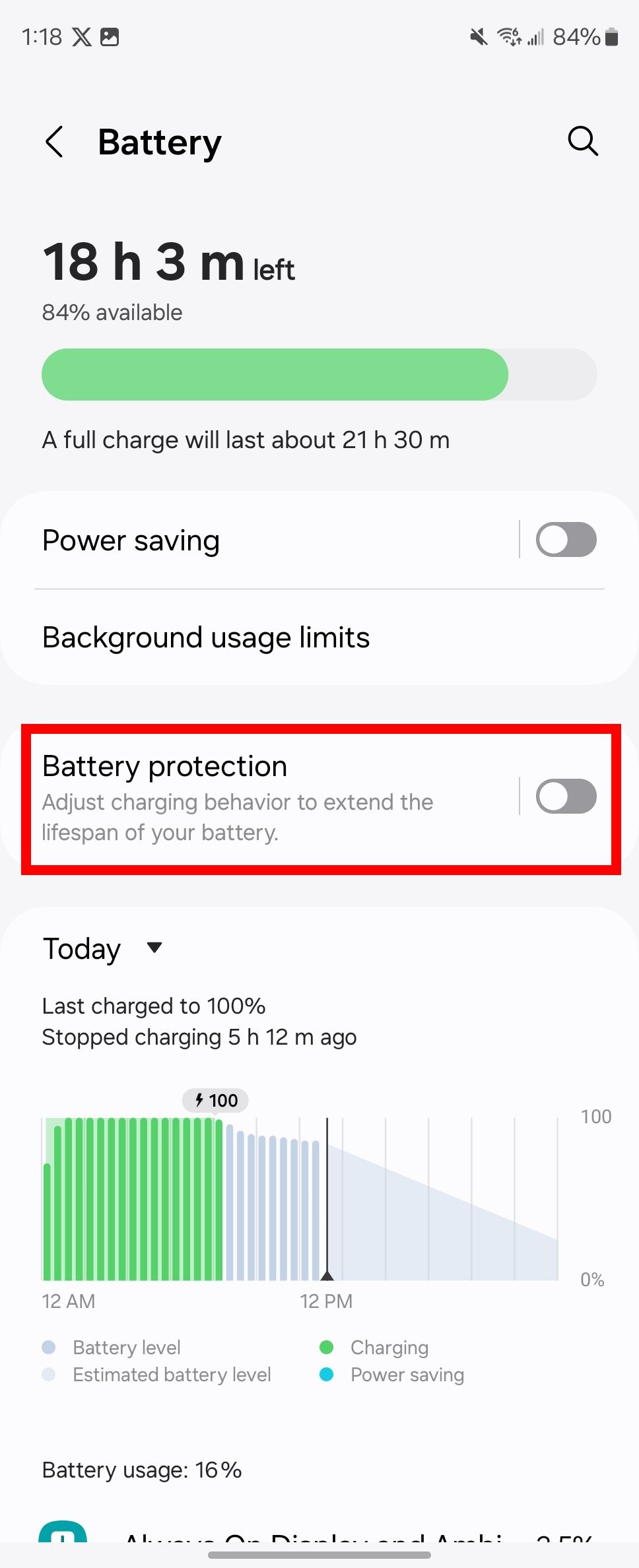
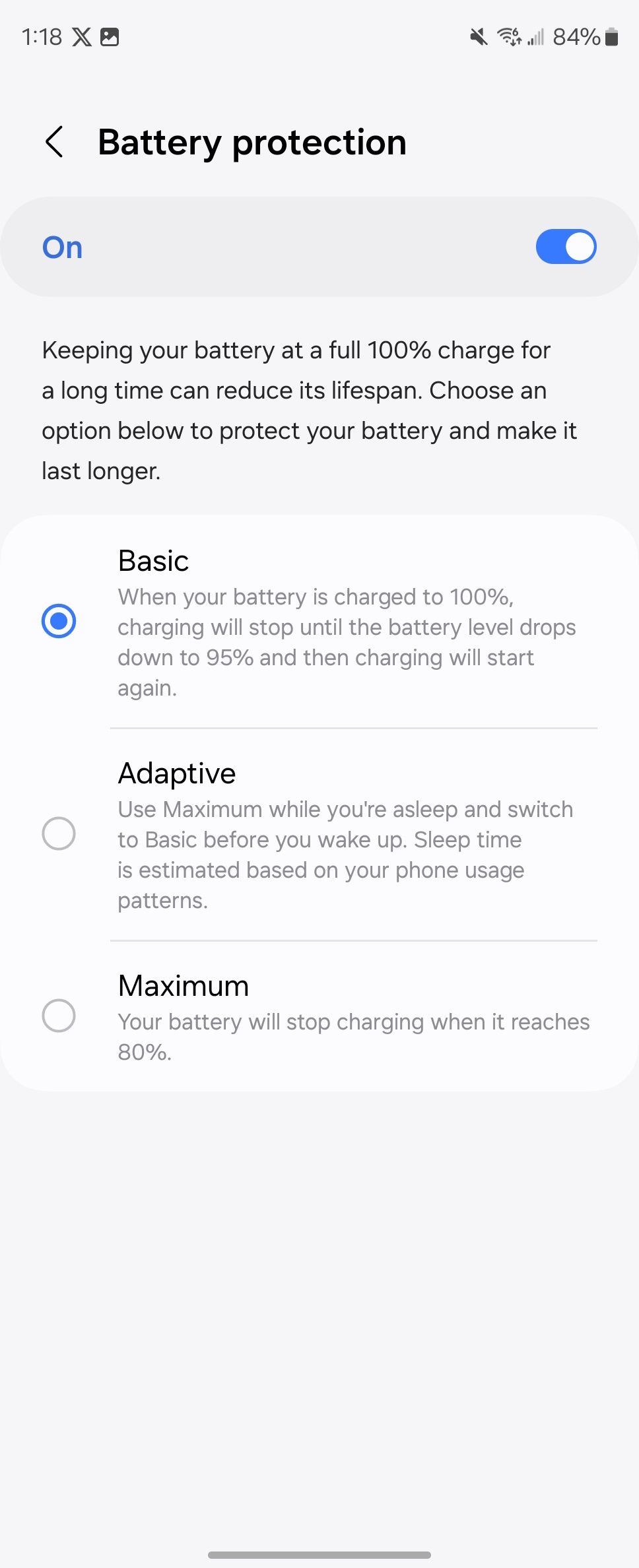
Ative o modo de economia de energia no seu Samsung Galaxy Z Fold 6
Tornou-se a solução de fato para manter um Galaxy Z Fold 6 vivo por períodos de tempo estendidos. Ativar o modo de economia de energia limita a sincronização de aplicativos em segundo plano, serviços de localização e uso de rede.
Você também pode personalizar as opções de economia de energia para alterar como ele se comporta. Isso inclui limitar a velocidade da CPU a 70%, desligar o Always On Display (AOD), reduzir o brilho em 10% e restringir o uso de aplicativos e da tela inicial. É uma ótima ferramenta para esticar a bateria do seu telefone pelas próximas horas. Verifique as etapas abaixo para saber como ativar o modo de economia de energia.
- Abrir Configurações > Bateria.
- Tocar Economia de energia.
- Toque nas opções de economia de energia que você deseja ativar.

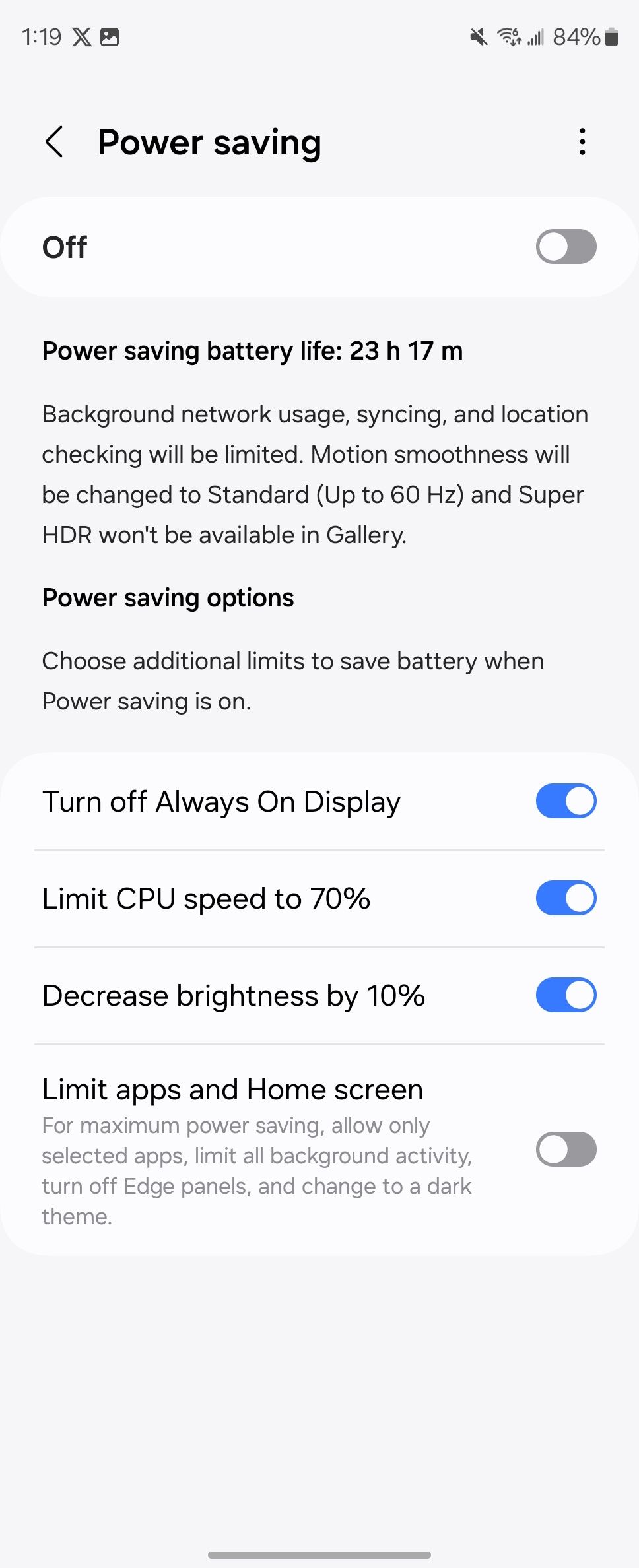
- Ativar/desativar Modo de economia de energia no topo.
Você também pode ativar o modo de economia de energia usando o menu de acesso rápido.
Reduza a taxa de atualização de 120 Hz para 60 Hz
O Galaxy Z Fold 6 pode usar uma taxa de atualização de até 120 Hz, o que torna a navegação de aplicativos suave. No entanto, você nem sempre precisa de uma alta taxa de atualização, especialmente se não estiver jogando e usando aplicativos com animações longas. Você pode diminuir isso para 60 Hz. Veja como:
- Abrir Configurações > Mostrar.
- Tocar Suavidade de movimento.
- Selecione Padrão e escolher Aplicar.
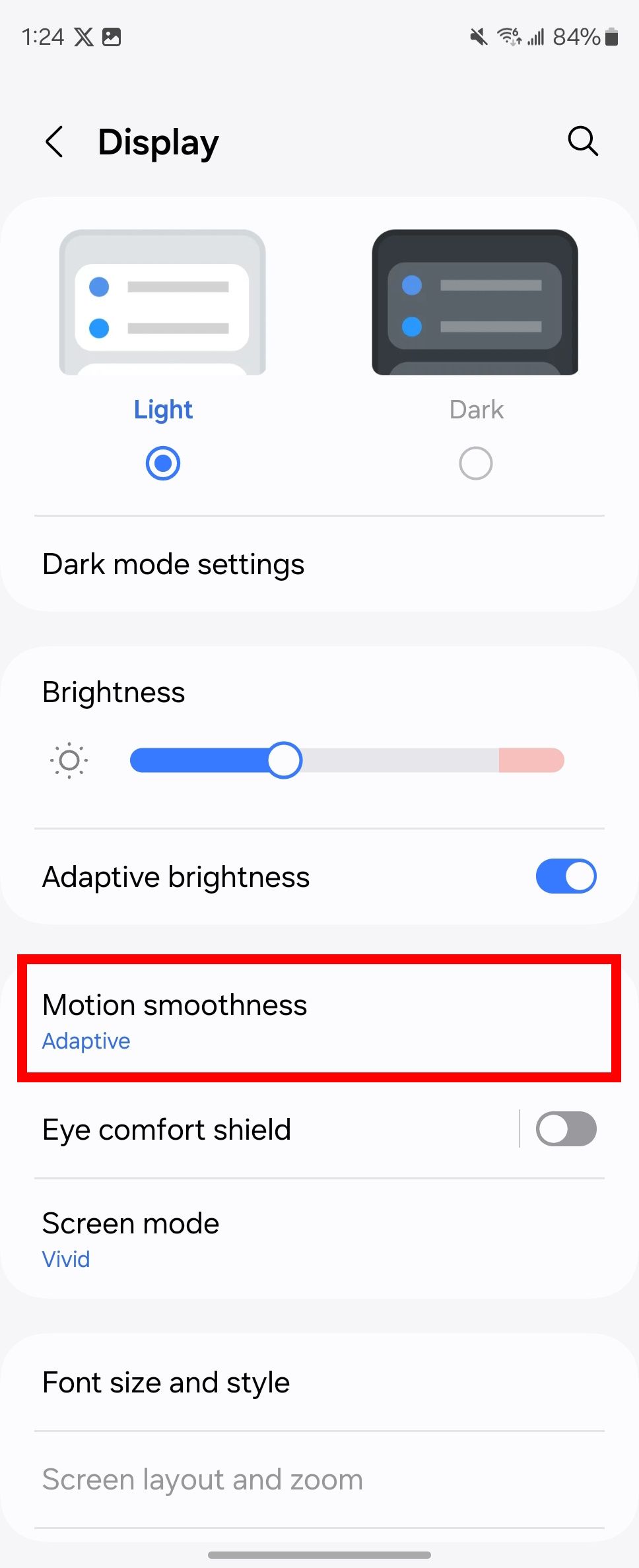
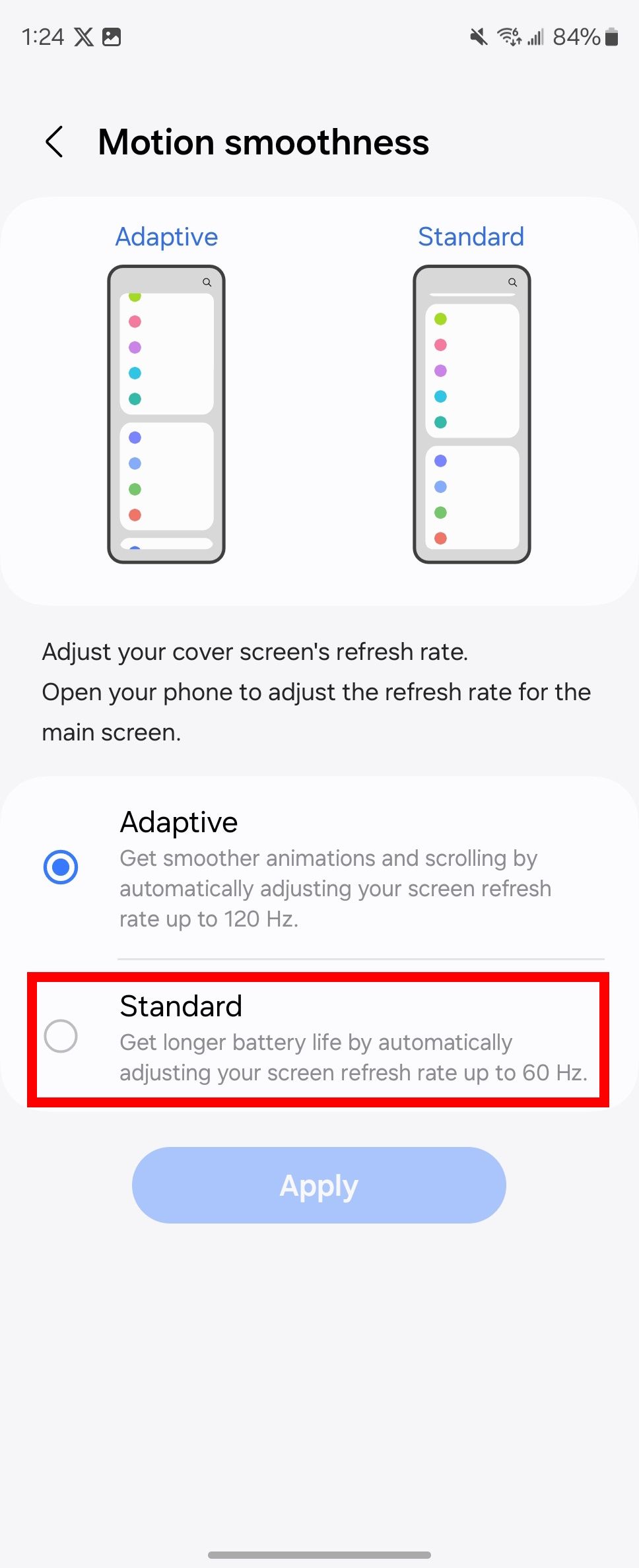
Alterar suas configurações do Always On Display
Usar AOD esgota a vida útil da bateria. O telefone precisa manter os pixels acesos enquanto substitui informações constantemente. Ele usa menos energia do que navegar no seu Galaxy Z Fold 6, mas ainda contribui para a perda de bateria. Você pode desativar essa configuração ou restringir seu uso. Verifique as etapas abaixo para saber como.
- Abrir Configurações > Tela de bloqueio e AOD.
- Toque em Sempre em exibição para desativá-lo.
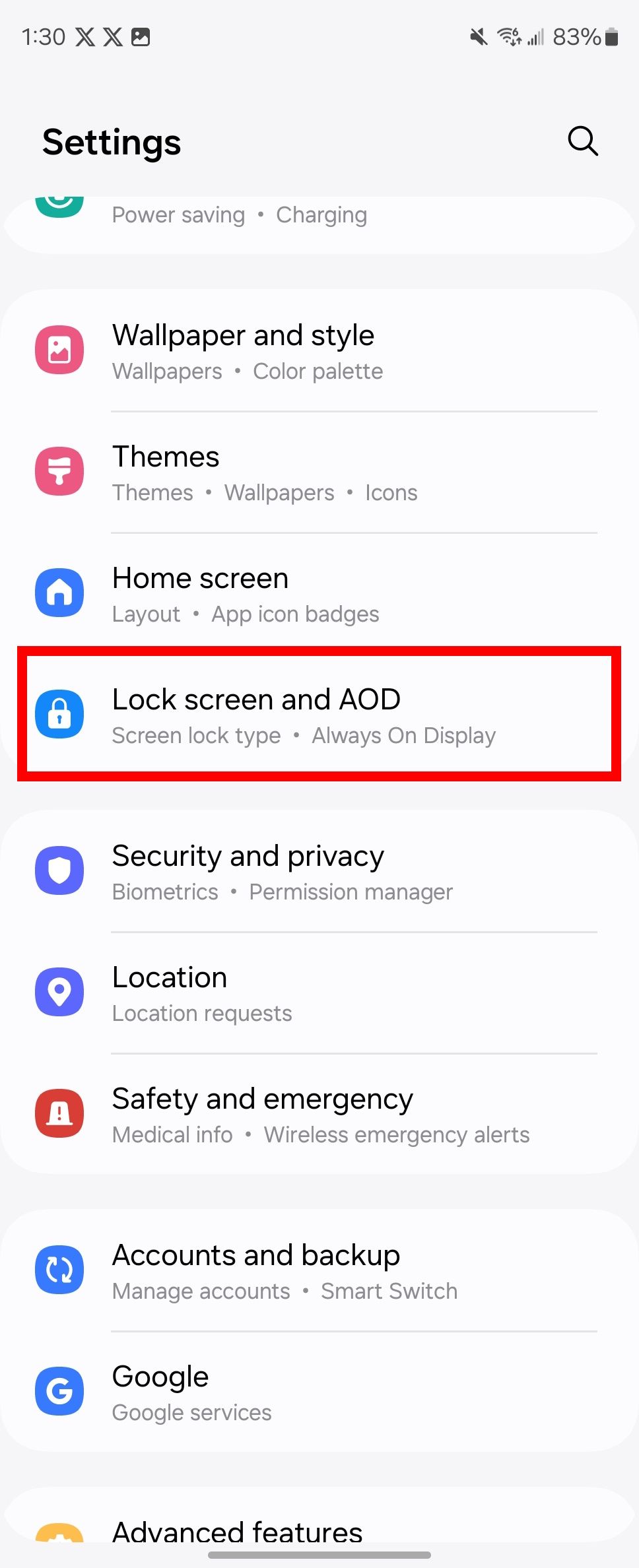
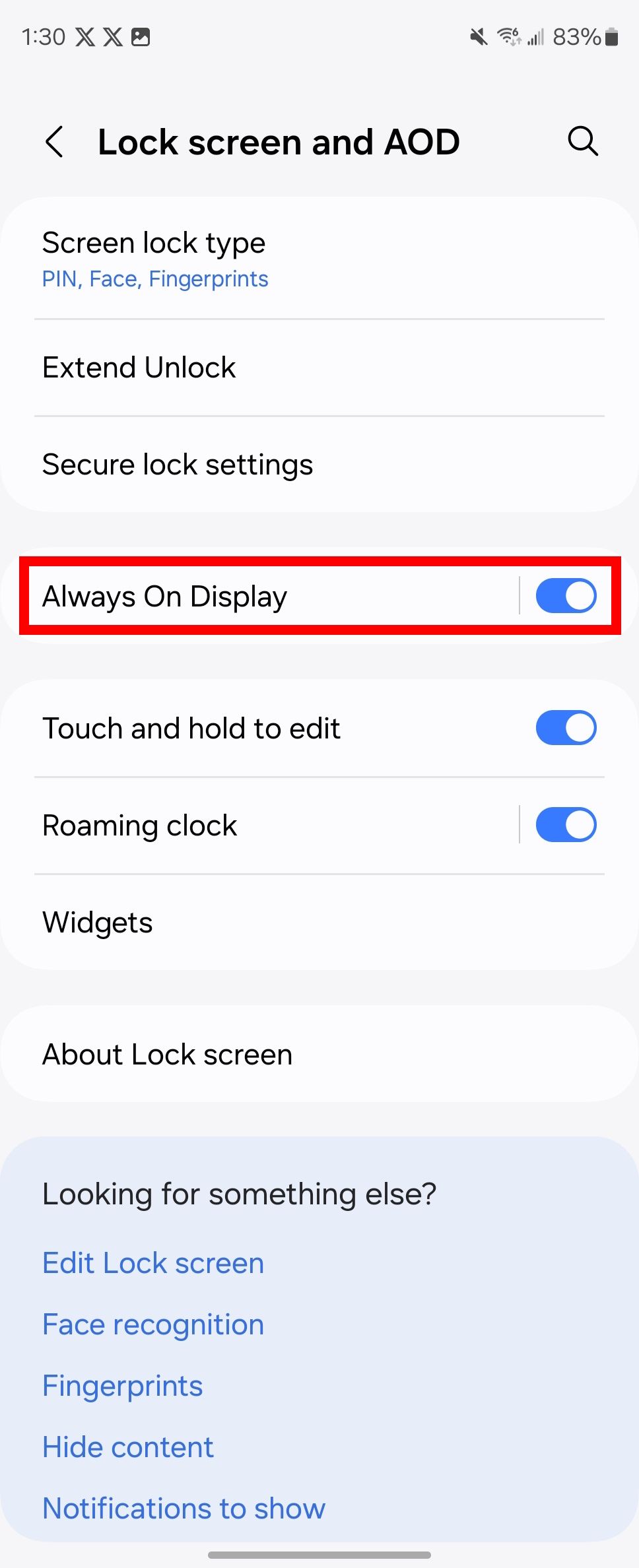
- Tocar Quando mostrar para ver mais opções.
- Selecione Toque para mostrar, Auto, Sempre, Conforme marcadoe Para novas notificações.
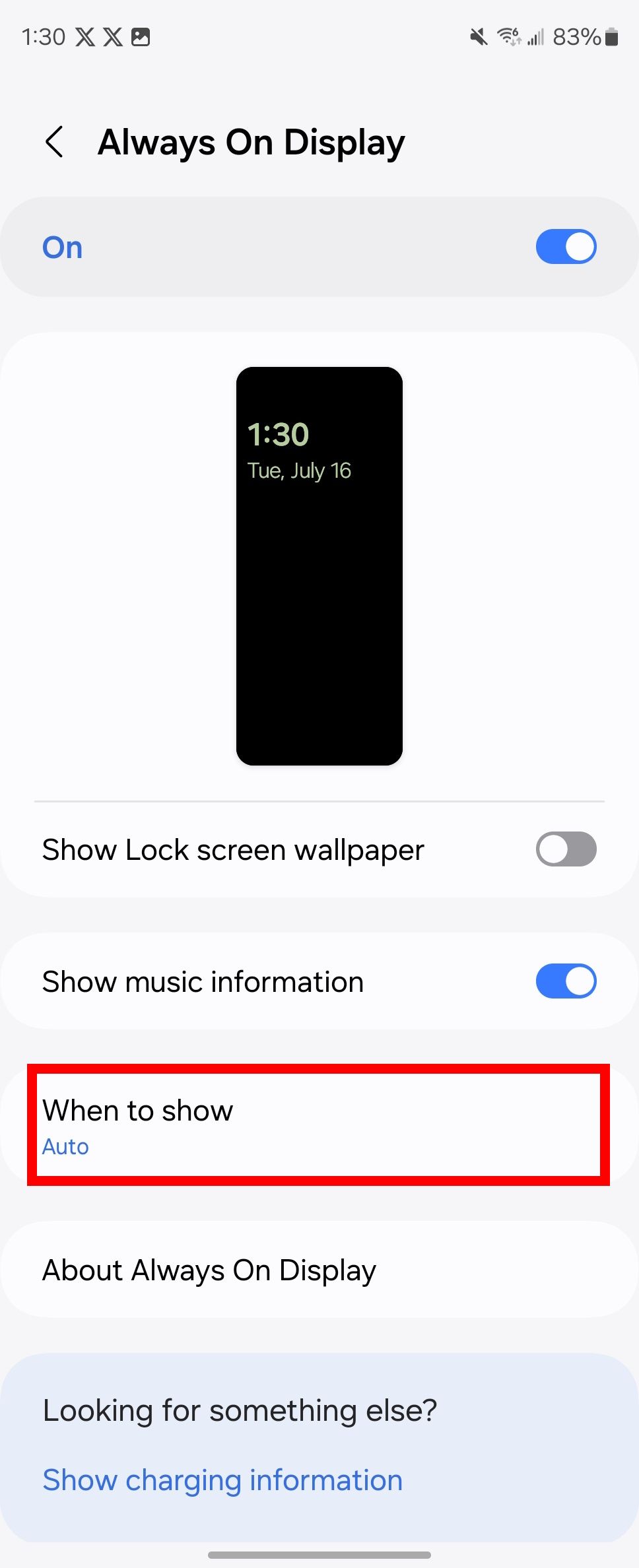
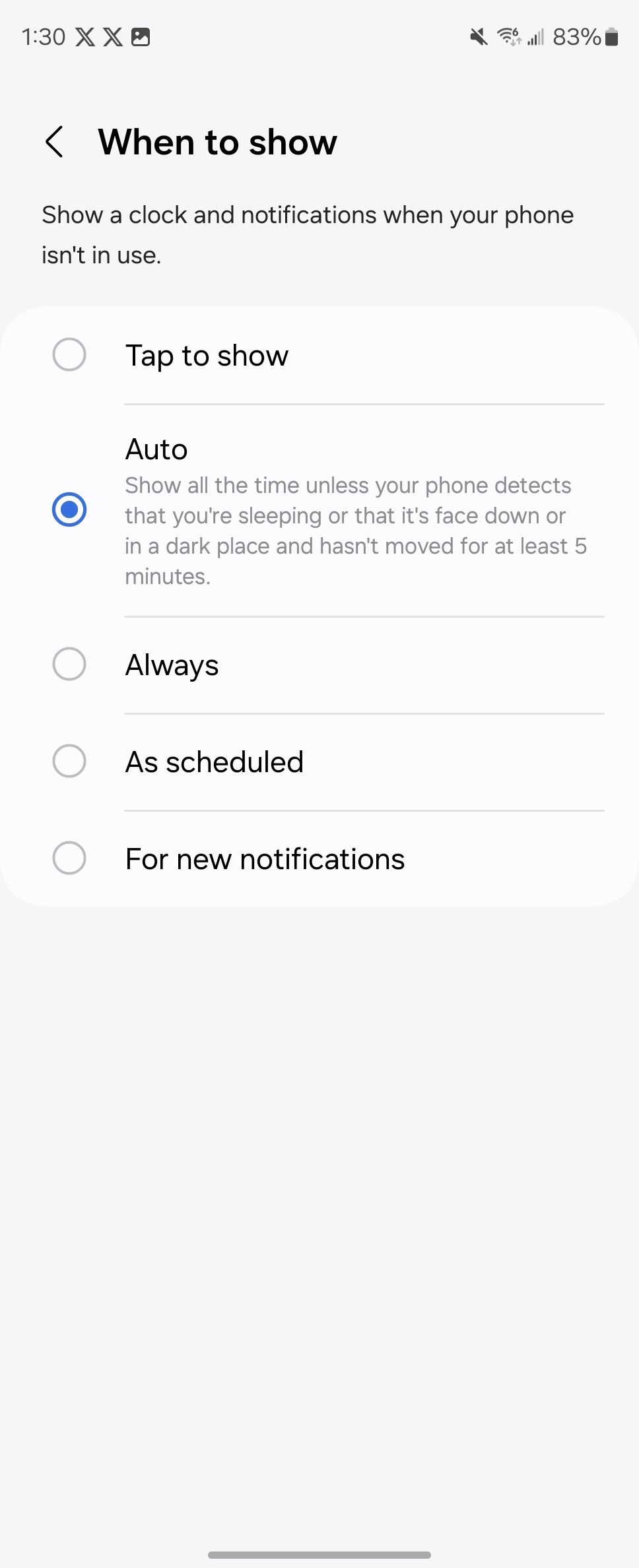
Mude para o modo escuro no seu Samsung Galaxy Z Fold 6
Usar o modo escuro ajuda a economizar bateria em telas OLED e AMOLED. Quando você usa o modo escuro verdadeiro dentro de um aplicativo, os pixels desligam. Isso consome menos energia da tela, o que ajuda a manter a bateria do seu Galaxy Z Fold 6. Se você quiser alternar entre o modo escuro e o modo claro, use o recurso de modo escuro programado. Veja como usá-lo:
- Abrir Configurações > Mostrar.
- Selecione Modo escuro.
- Tocar Configurações do modo escuro.
- Ativar/desativar Ligue conforme programado.
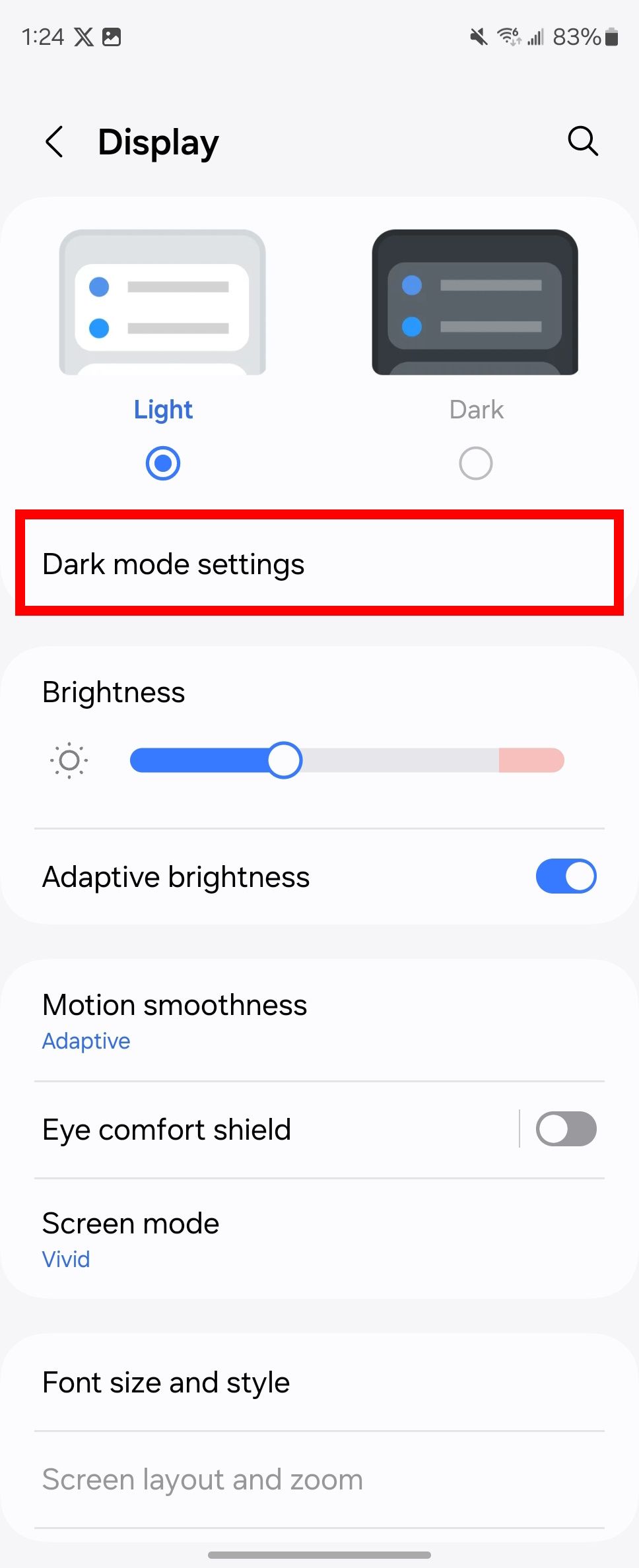
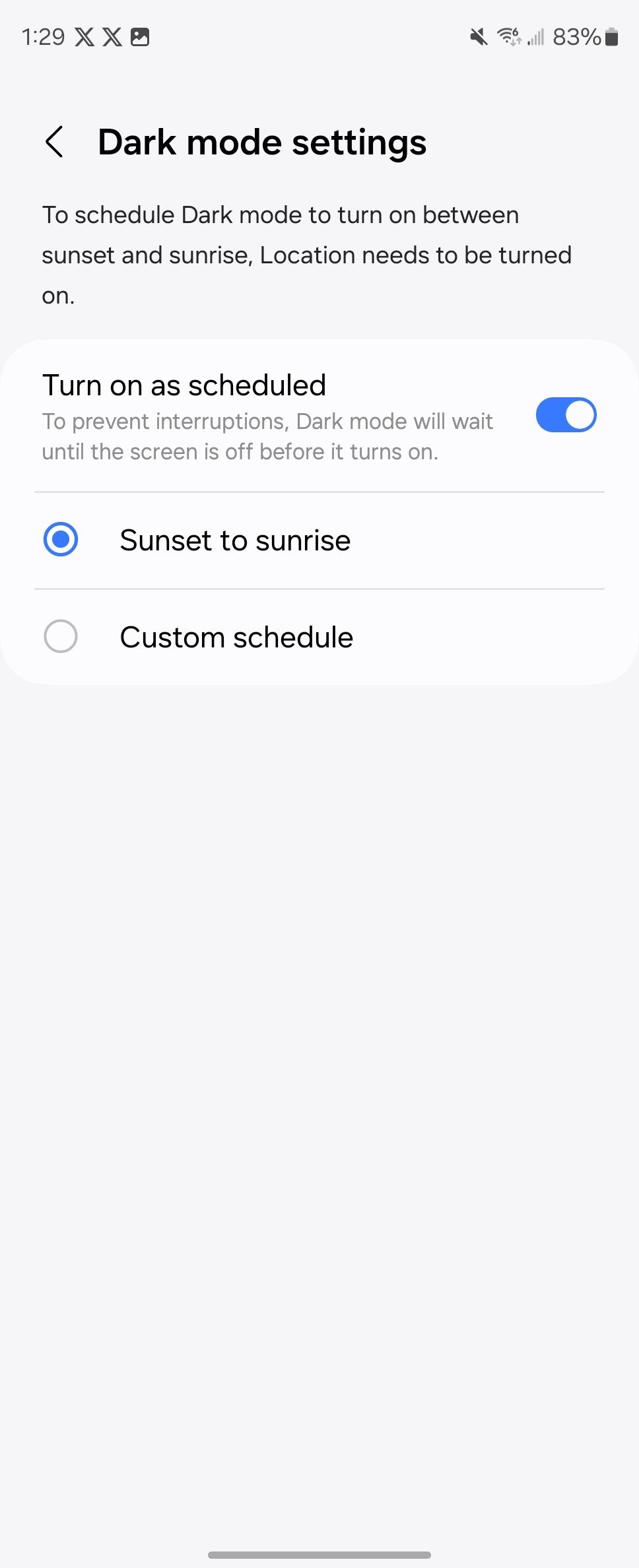
Você também pode ativar o Modo escuro nas configurações de acesso rápido.
Reduza o brilho da tela do seu Samsung Galaxy Z Fold 6
Você pode diminuir manualmente o brilho da tela do seu dobrável. Você pode configurá-lo para que o telefone não use o brilho adaptável, mas use a configuração de brilho que você selecionou. Diminuir o brilho diminui o consumo da bateria. Para fazer isso, vá para:
- Abrir Configurações > Mostrar.
- Desligar Brilho adaptável.
- Deslize para a esquerda no controle deslizante para diminuir o brilho.
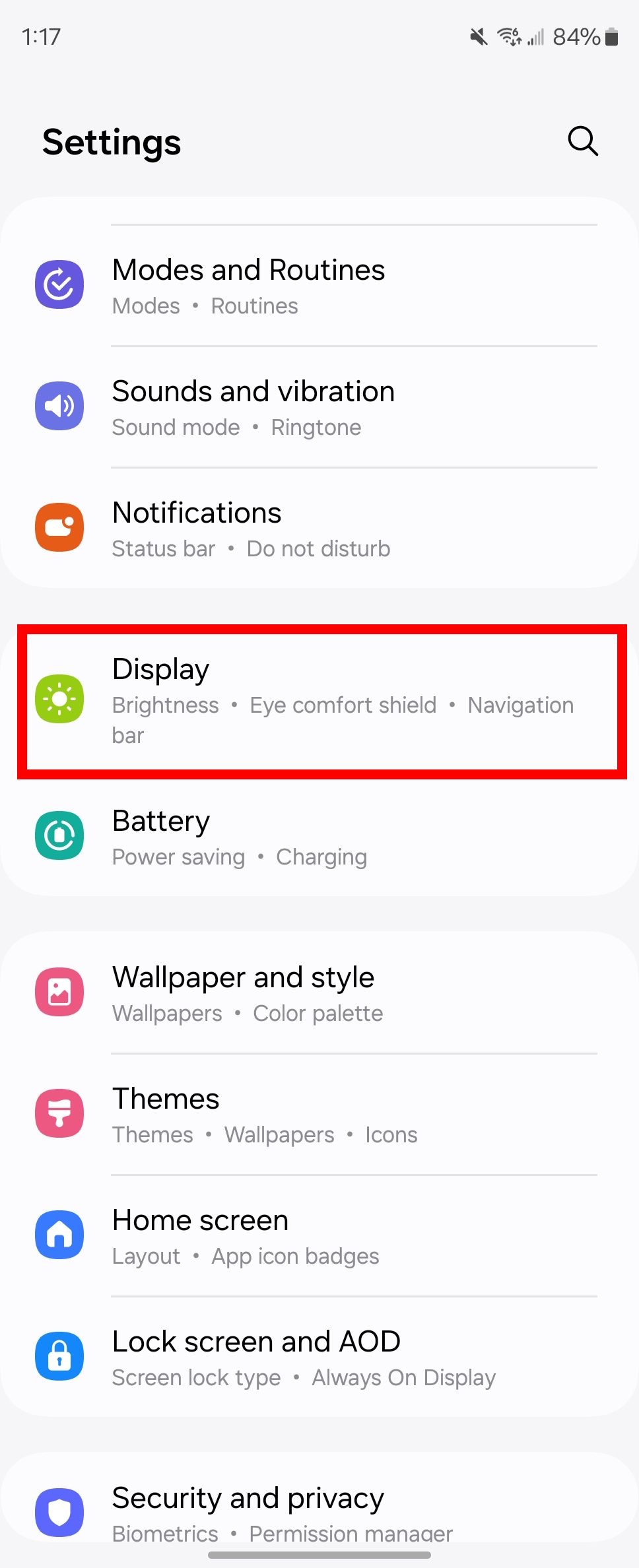
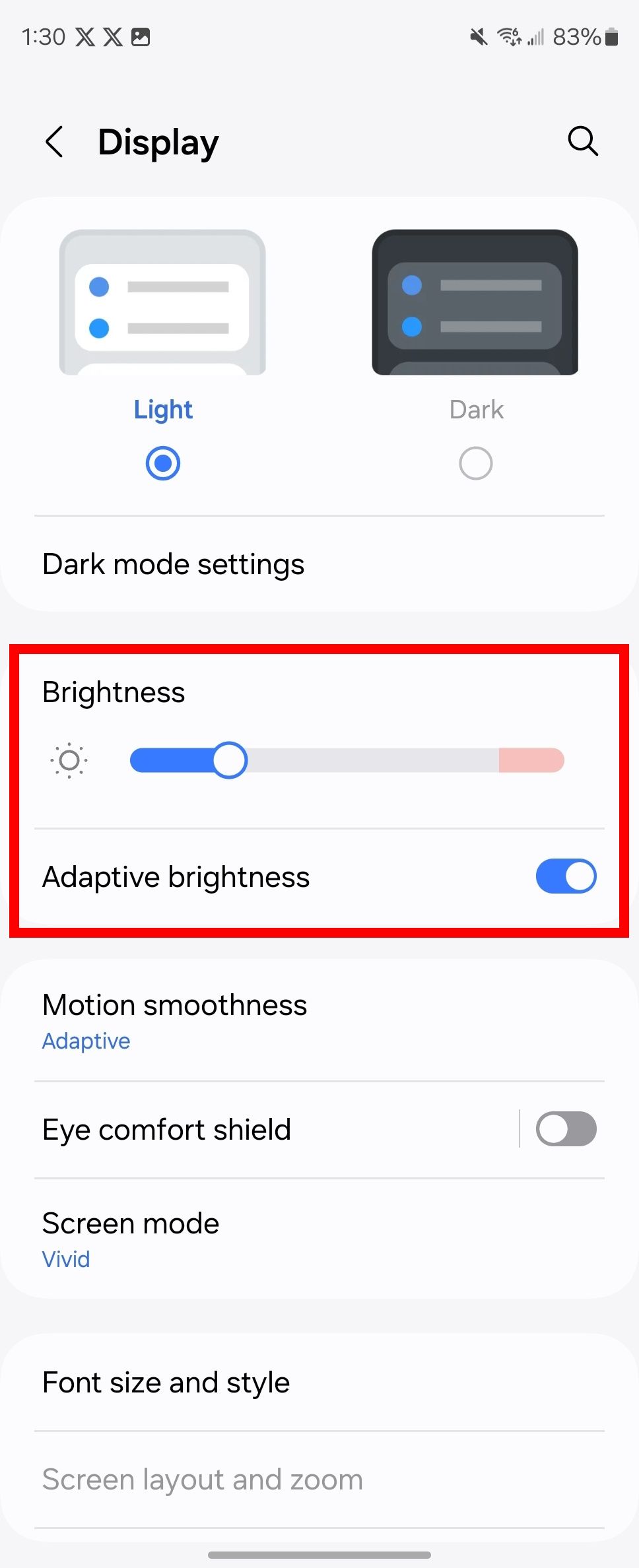
Remova aplicativos e notificações desnecessários
A Samsung tem uma função de hibernação profunda para aplicativos que você raramente usa ou escolhe não usar. Você pode selecionar esses aplicativos manualmente na página Limites de uso em segundo plano na configuração Bateria. Colocar esses aplicativos em hibernação profunda impede que eles enviem notificações e atualizem/sincronizem em segundo plano. Quanto menos atividade de aplicativo você tiver, mais bateria seu dobrável conservará.
- Abrir Configurações > Bateria.
- Tocar Limites de uso em segundo plano.
- Ativar/desativar Coloque aplicativos não utilizados para dormir.
- Tocar Aplicativos para dormir profundamente.
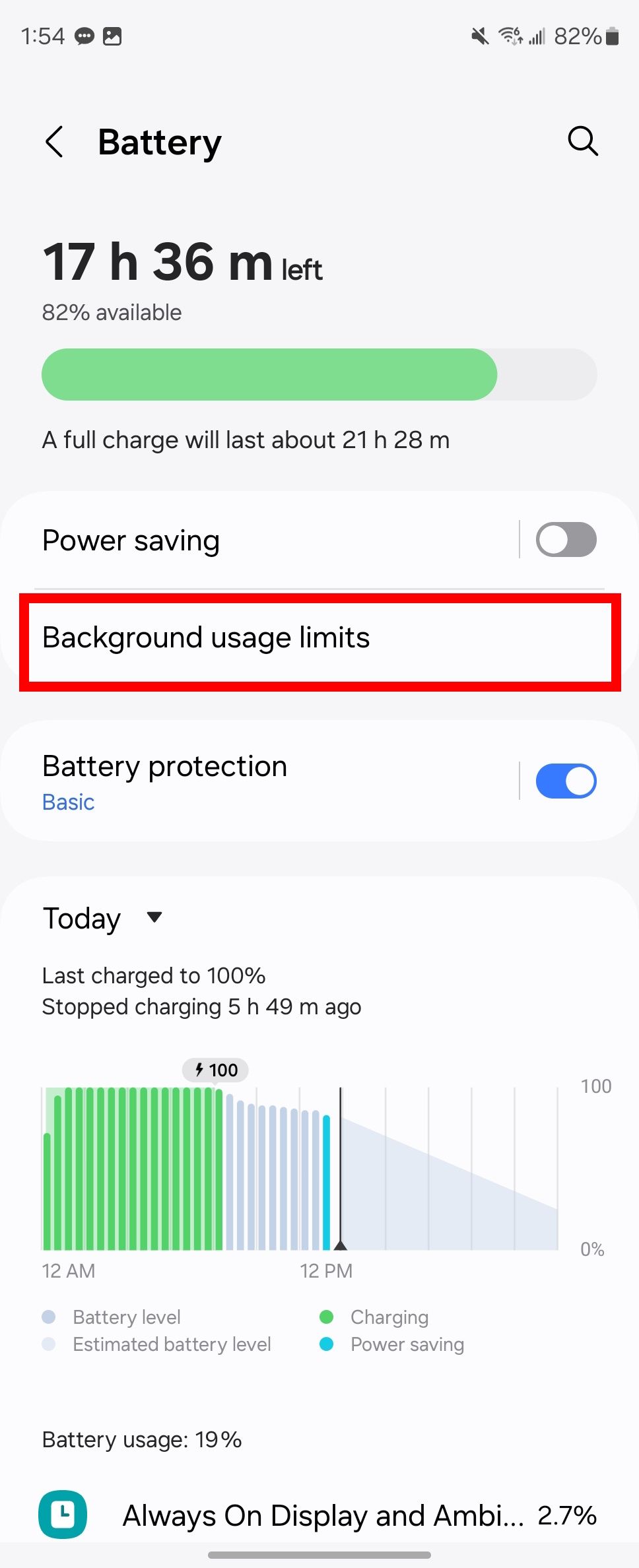
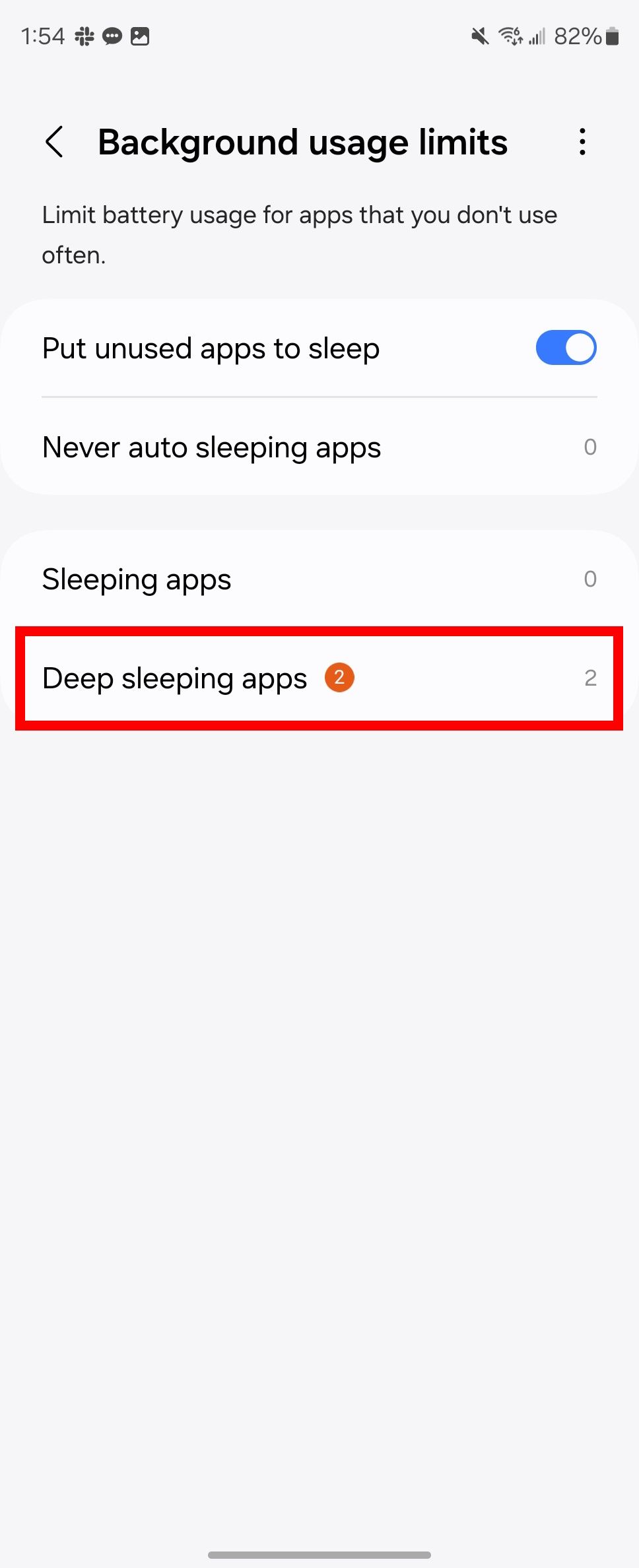
- Toque em Sinal de mais no canto superior direito.
- Selecione os aplicativos que deseja colocar em hibernação e toque em Adicionar.
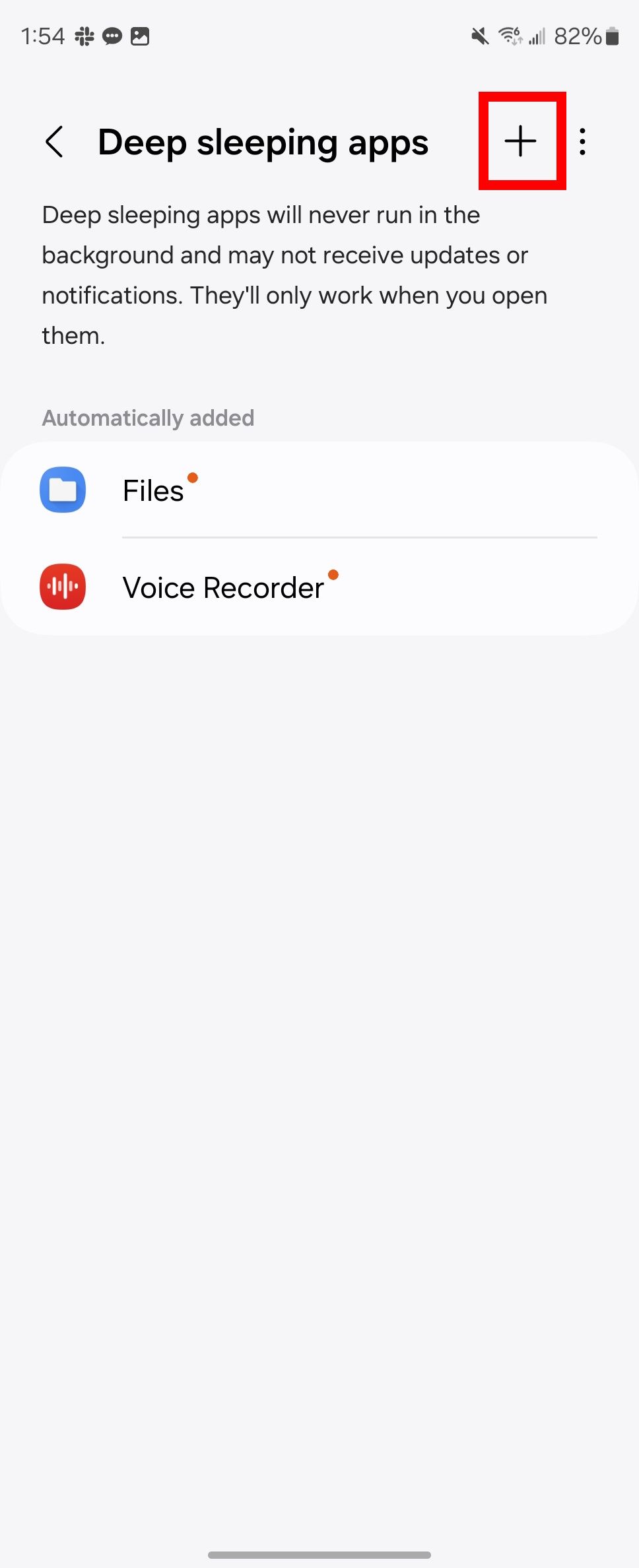
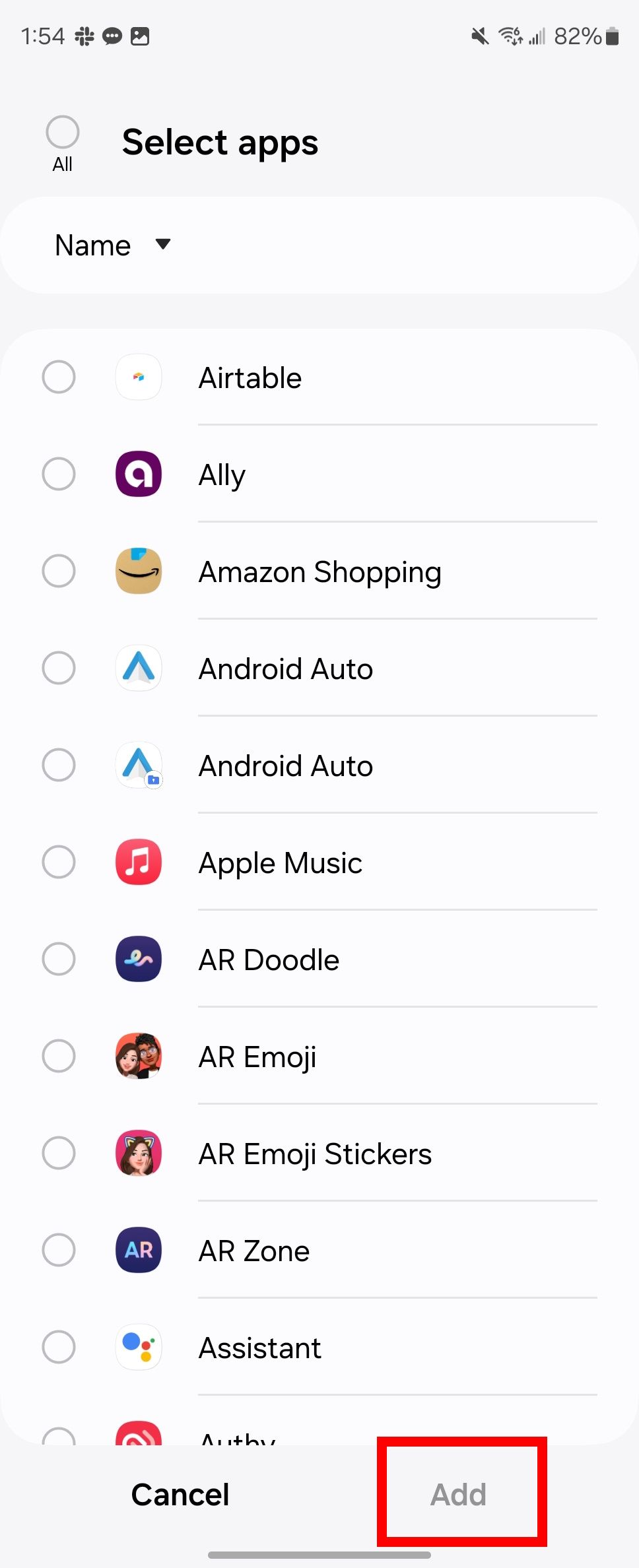
Tenha cuidado com os aplicativos que você coloca em um sono profundo. Os aplicativos que não recebem atualizações podem não funcionar corretamente. Para despertar um aplicativo em sono profundo, retorne à tela de aplicativos em sono profundo, toque em um aplicativo e selecione Habilitar.
Desative serviços não utilizados no seu Samsung Galaxy Z Fold 6
Desligar serviços não utilizados impede que esses serviços funcionem em segundo plano. Serviços como Bluetooth (isso é raro), Wi-Fi e Localização exigem recursos para executar tarefas, consumindo dados e poder de processamento, o que drena a bateria.
Deslize para baixo para abrir as configurações de acesso rápido e desligar os serviços Bluetooth, Wi-Fi e localização. Você também pode desativar Verificação de dispositivos próximos em Configurações > Conexões > Mais conexões.
Em algumas situações em que você usa uma conexão de rede instável, mas não quer que seu telefone use dados móveis, desligue Dados móveis tocando Uso de dados ou desative-o no menu de acesso rápido. Como alternativa, ative o modo Avião, se necessário.
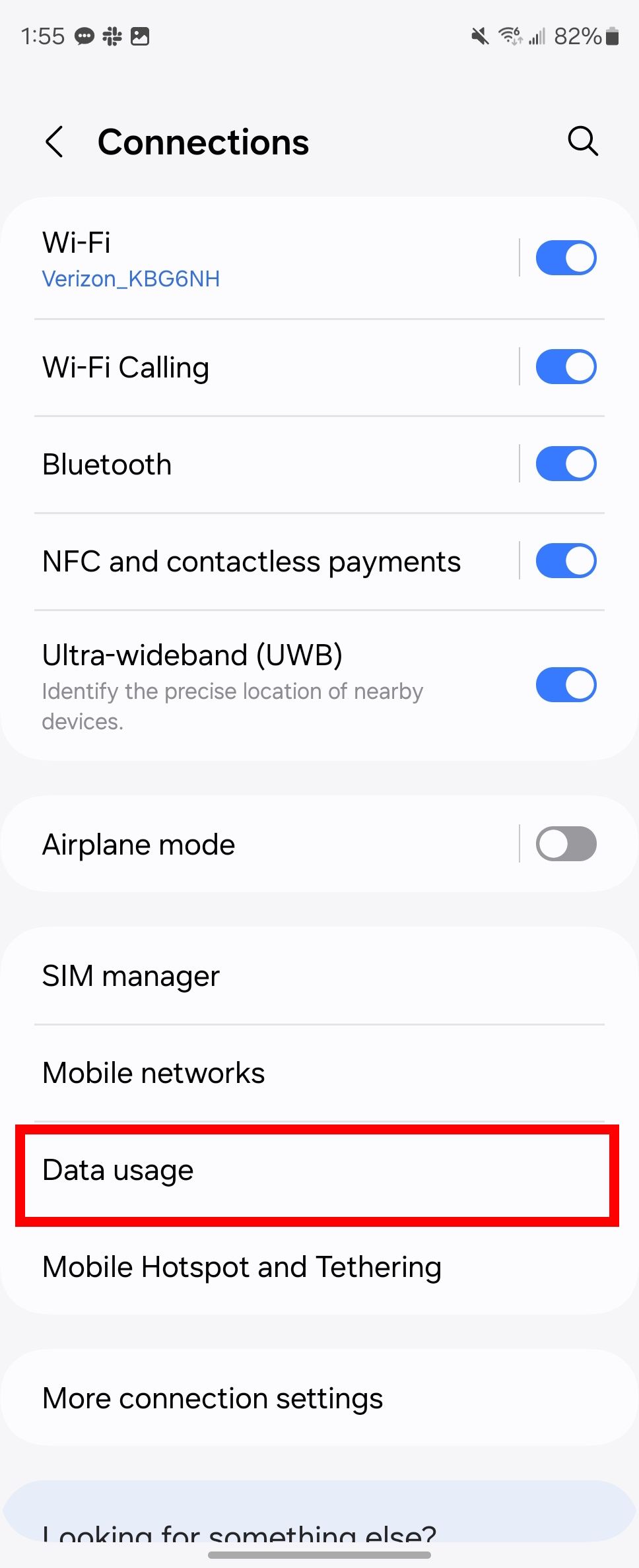
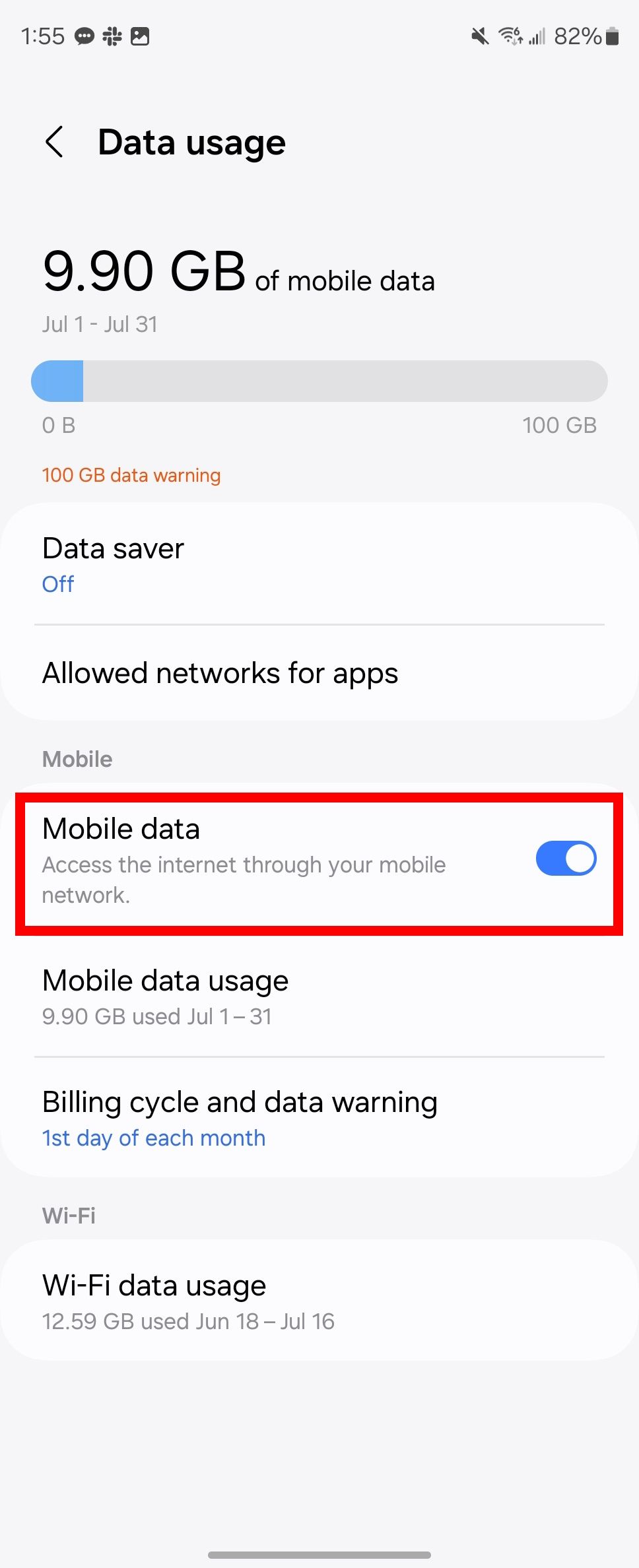
Limite o uso da tela principal do seu Samsung Galaxy Z Fold 6
Usar uma tela maior também leva a um maior controle percebido sobre smartphones. No entanto, a desvantagem de usar telas maiores é que elas usam mais energia para iluminar e atualizar os pixels. É aqui que ter uma alta capacidade de bateria e um chip de processador eficiente importa. A tela principal do Galaxy Z Fold 6 usa mais energia do que a tela externa. Mudar para a tela externa pode ser melhor se você usar a tela principal apenas para tarefas simples.
Use o carregamento mais inteligente com seu Samsung Galaxy Z Fold 6
É fácil esgotar a vida útil da bateria do seu Galaxy Z Fold 6. O telefone tem novos recursos inovadores de IA, e alguns combinam bem com a S Pen, que você só pode usar na tela principal. Encontrar um equilíbrio entre manter sua bateria e aproveitar os recursos do Galaxy Z Fold 6 pode ser difícil. Se você não puder se comprometer com algumas configurações, use as melhores práticas de carregamento para estender a vida útil da bateria. Junto com suas configurações de proteção da bateria, use as rotinas Bixby para configurar lembretes de bateria para seu telefone. Ou use um acessório dongle USB como o Chargie para evitar que ele exceda uma porcentagem definida.

